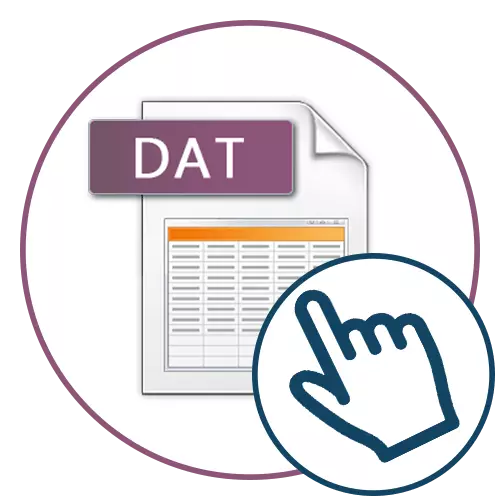
രീതി 1: നോട്ട്പാഡ്
ഒരു കമ്പ്യൂട്ടറിൽ ഒരു ഡാറ്റ് ഫയൽ കാണുന്നതിനുള്ള ഏറ്റവും എളുപ്പ മാർഗം ഒരു സാധാരണ നോട്ട്പാഡിന്റെ ഉപയോഗമാണ്. എന്നിരുന്നാലും, അദ്ദേഹത്തിന് സ്വന്തമായി മൈനസ് ഉണ്ട്, ഇത് നിലവാരമില്ലാത്ത എൻകോഡിംഗ് ഡവലപ്പർമാരുടെ ഉപയോഗം കാരണം ചിലപ്പോൾ ഉള്ളടക്കം തെറ്റായി പ്രദർശിപ്പിക്കും. DAT ഘടകത്തിന്റെ ഉള്ളടക്കങ്ങൾ കാണുന്നതിന് ഒരു അധിക സോഫ്റ്റ്വെയർ ഡ download ൺലോഡ് ചെയ്യാൻ നിങ്ങൾ ആഗ്രഹിക്കുന്നില്ലെങ്കിൽ, ഈ പരിഹാരവുമായി നിങ്ങൾക്ക് ചെയ്യാൻ ശ്രമിക്കാം, അത് ഇതുപോലെ കാണപ്പെടുന്നു:
- "ആരംഭിക്കുക" വിപുലീകരിക്കുകയും തിരയൽ ആപ്ലിക്കേഷൻ "നോട്ട്പാഡ്" വഴി കണ്ടെത്തുക. ഐക്കണിലെ എൽകെഎമ്മിൽ ക്ലിക്കുചെയ്ത് അത് പ്രവർത്തിപ്പിക്കുക.
- അതിൽ, "ഫയൽ" ഡ്രോപ്പ്-ഡ menu ൺ മെനു വിപുലീകരിച്ച് "തുറക്കുക" വ്യക്തമാക്കുക. പകരം, നിങ്ങൾക്ക് ചൂടുള്ള കീ Ctrl + O. ഉപയോഗിക്കാം.
- ഒരു പ്രത്യേക വിൻഡോ "തുറക്കൽ" ദൃശ്യമാകും. അവിടെ, "എല്ലാ ഫയലുകളും" തിരയൽ രീതി തിരഞ്ഞെടുക്കുക, അതുവഴി ഡാറ്റ് പട്ടികയിൽ ദൃശ്യമാകും.
- ഫയൽ ലൊക്കേഷൻ പാതയിൽ ക്ലിക്കുചെയ്ത് തുറക്കാൻ അതിൽ ഇരട്ട-ക്ലിക്കുചെയ്യുക.
- ഇപ്പോൾ ഉള്ളടക്കങ്ങൾ അവലോകനം ചെയ്യുക. ഇത് തെറ്റായി പ്രദർശിപ്പിച്ചാൽ, നിങ്ങൾ ഇനിപ്പറയുന്ന രീതികളിലൊന്ന് ഉപയോഗിക്കേണ്ടതുണ്ട്.
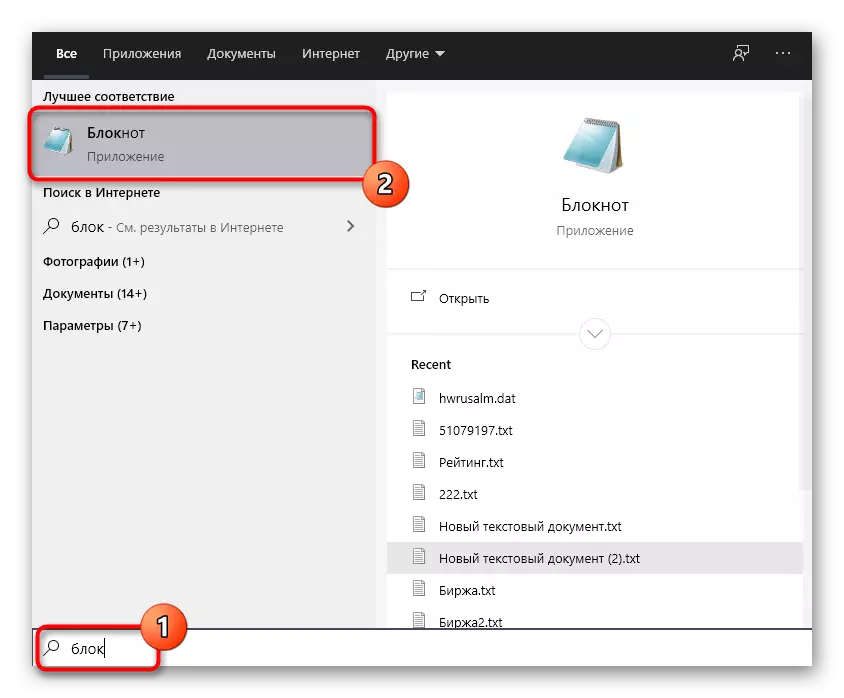
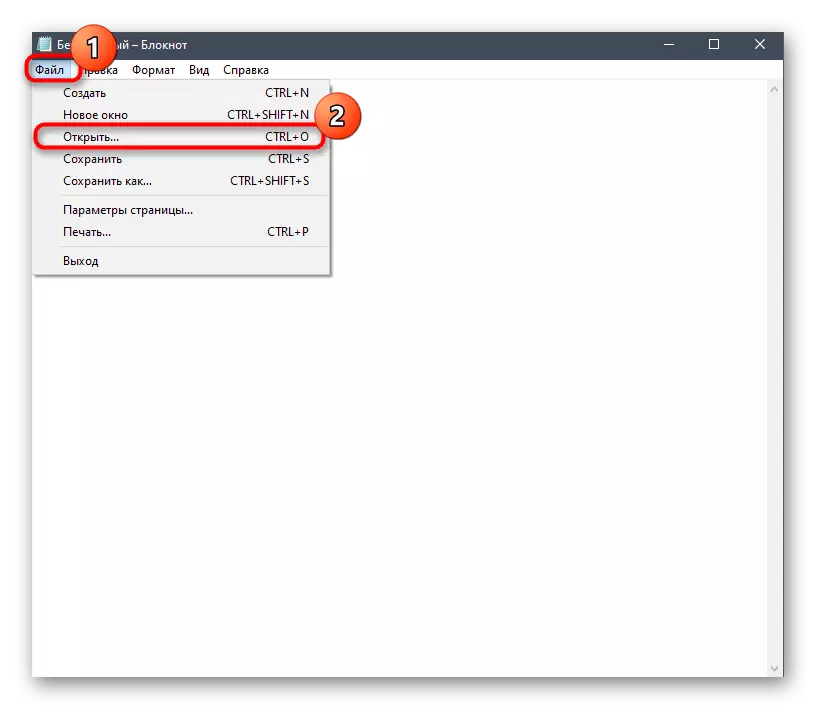
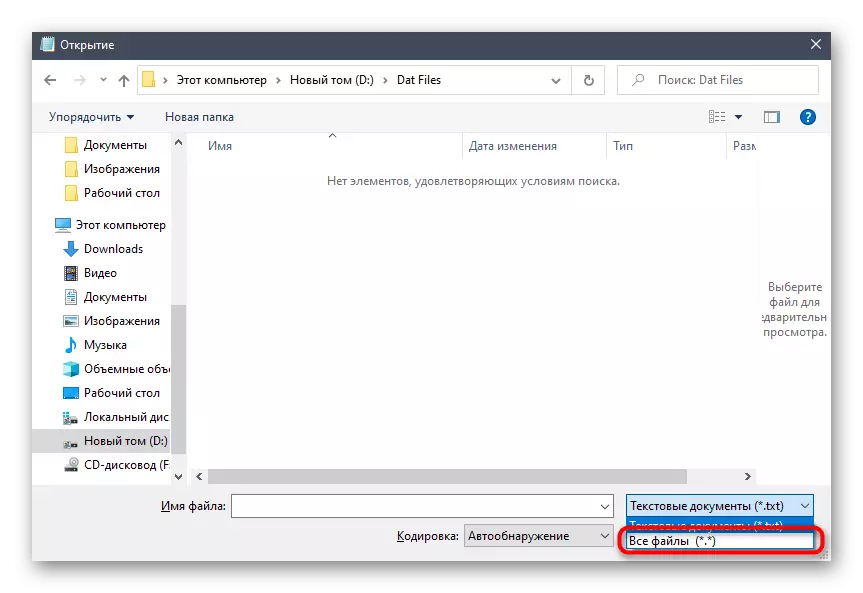
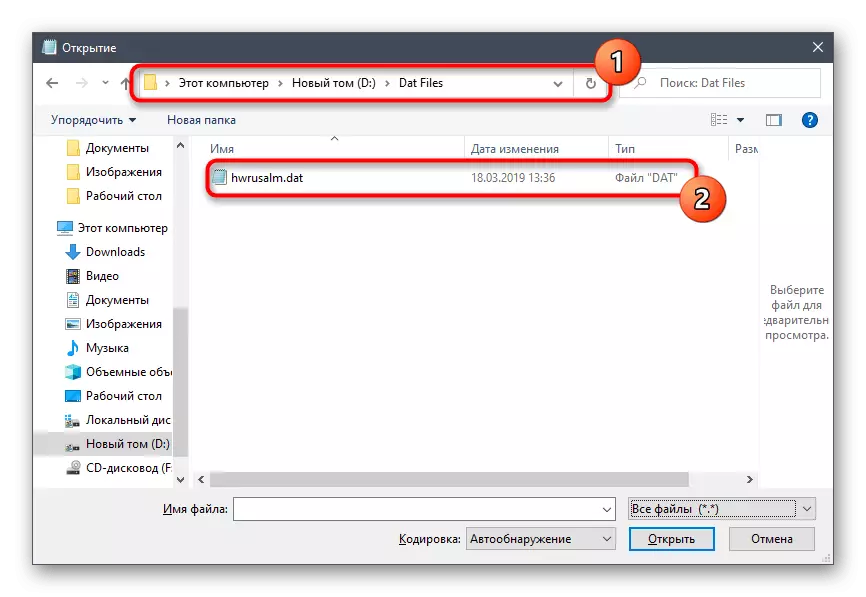
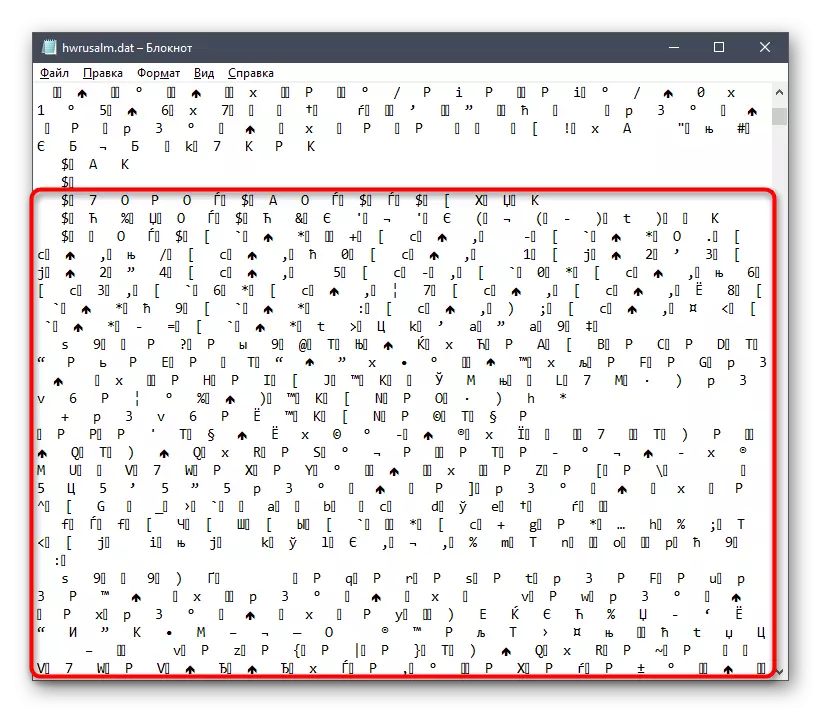
രീതി 2: നോട്ട്പാഡ് ++
പ്രോഗ്രാമിംഗ് ചെയ്യുമ്പോൾ കോഡ് എഴുതാൻ ഉപയോഗിക്കുന്ന ഒരു ജനപ്രിയ ടെക്സ്റ്റ് എഡിറ്ററാണ് നോട്ട്പാഡ് ++. ഇത് വാക്യഘടന ഹൈലൈറ്റ് അവതരിപ്പിക്കുന്നു, അതിനാൽ ഡാറ്റ് ഫയലിൽ ഏതെങ്കിലും പ്രോഗ്രാമിംഗ് ഭാഷയിൽ നിന്നുള്ള ഘടകങ്ങൾ അടങ്ങിയിട്ടുണ്ടെങ്കിൽ, അവ ശരിയായി പ്രദർശിപ്പിക്കും.
- Website ദ്യോഗിക വെബ്സൈറ്റിലേക്ക് പോയി നോട്ട്പാഡ് ++ പ്രോഗ്രാം കമ്പ്യൂട്ടറിലേക്ക് ഡ download ൺലോഡ് ചെയ്യുന്നതിനും മുകളിലുള്ള ബട്ടൺ ക്ലിക്കുചെയ്യുക. ഇൻസ്റ്റാളേഷൻ പൂർത്തിയാകുമ്പോൾ, സോഫ്റ്റ്വെയർ ആരംഭിക്കുക, ഫയൽ മെനുവിൽ "തുറക്കുക" തിരഞ്ഞെടുക്കുക അല്ലെങ്കിൽ Ctrl + O കീ കോമ്പിനേഷൻ തിരഞ്ഞെടുക്കുക.
- ഓപ്പണിംഗ് വിൻഡോയിൽ, "എല്ലാ തരങ്ങളും (*. *)" ഇനം വ്യക്തമാക്കുന്നതിന് ഫയൽ തരങ്ങളുമായി പട്ടിക ഉയർത്തുക.
- തുടർന്ന് ഡാറ്റ് ഫയൽ സംഭരിച്ച് തുറക്കുക എന്ന ഡയറക്ടറിയിലേക്ക് പോകുക.
- ഉള്ളടക്കങ്ങൾ പരിശോധിക്കുക, ആവശ്യമെങ്കിൽ അത് നിങ്ങളുടെ ലക്ഷ്യങ്ങളിൽ എഡിറ്റുചെയ്യുക.
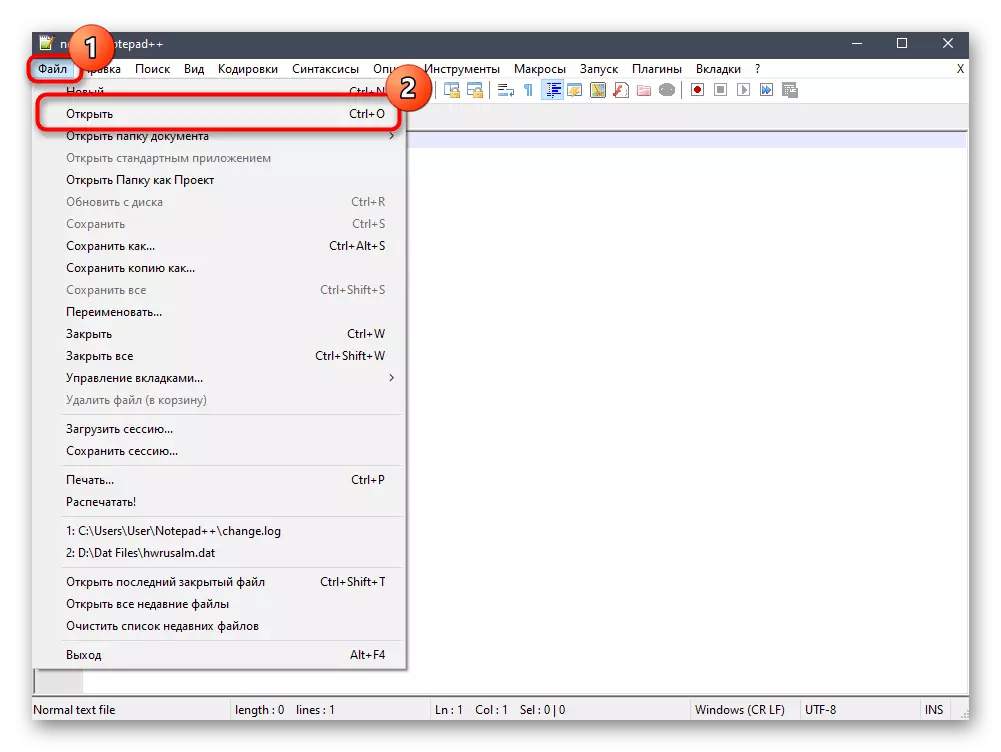
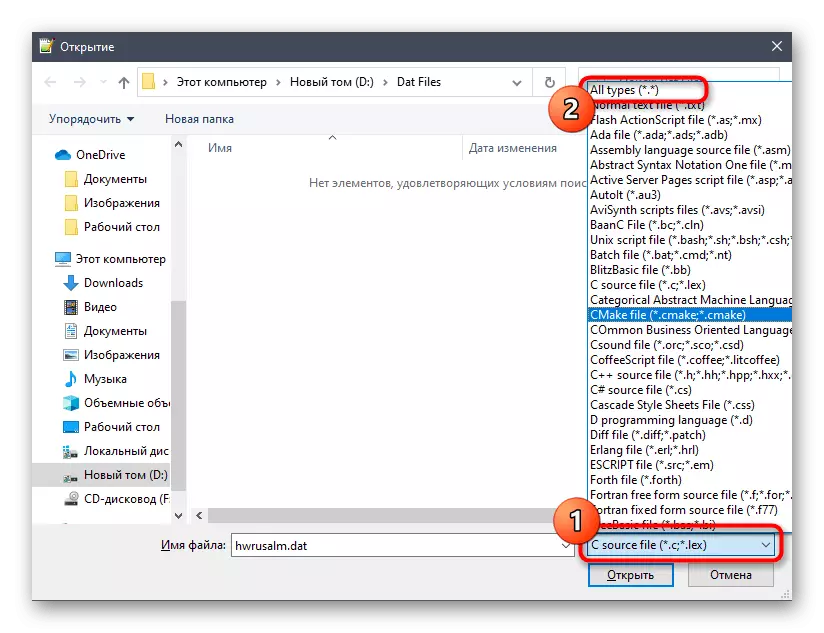
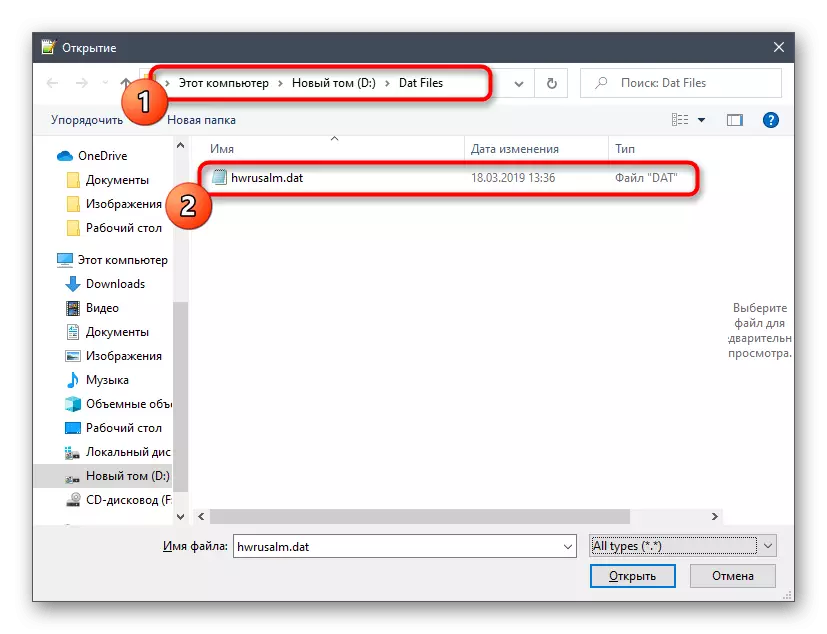
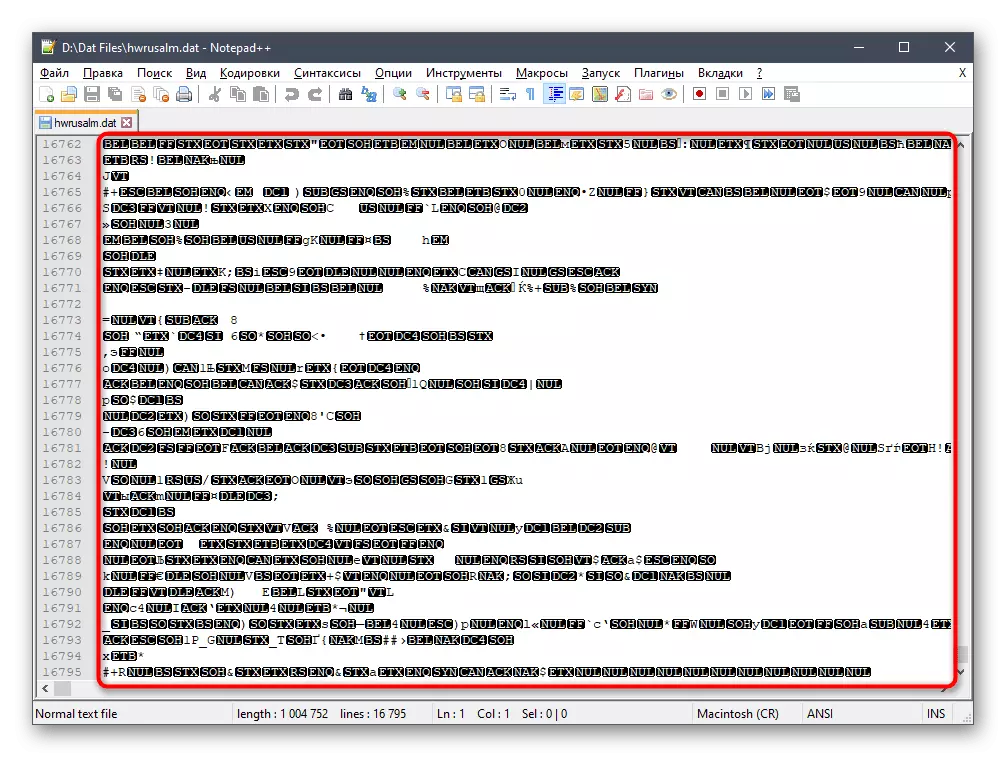
നോട്ട്പാഡ് ++ ടെക്സ്റ്റ് എഡിറ്ററുമായുള്ള കൂടുതൽ ആശയവിനിമയത്തിന് നിങ്ങൾക്ക് താൽപ്പര്യമുണ്ടെങ്കിൽ, ചുവടെയുള്ള ലിങ്കിൽ ക്ലിക്കുചെയ്ത് ഞങ്ങളുടെ വെബ്സൈറ്റിൽ പഠന മെറ്റീരിയൽ വായിക്കാൻ ഞങ്ങൾ നിങ്ങളെ ഉപദേശിക്കുന്നു. അവിടെ നിങ്ങൾ ഈ സോഫ്റ്റ്വെയറിന്റെ എല്ലാ സവിശേഷതകളെക്കുറിച്ചും പഠിക്കും.
കൂടുതൽ വായിക്കുക: നോട്ട്പാഡ് ++ ടെക്സ്റ്റ് എഡിറ്റർ ഉപയോഗിക്കുന്നു
രീതി 3: സുബ്ലിം ടെക്സ്റ്റ്
വ്യത്യസ്ത പ്രോഗ്രാമിംഗ് ഭാഷകളിൽ എഡിറ്റുചെയ്യാനും സൃഷ്ടിക്കാനും സുബ്ലൈം ടെക്സ്റ്റ് പ്രോഗ്രാമിന്റെ പ്രവർത്തനം പ്രത്യേകമായി നയിക്കപ്പെടുന്നു. അതനുസരിച്ച്, ഈ പരിഹാരത്തിലൂടെ, ഡാറ്റ് ഘടകങ്ങളെ സംബന്ധിച്ചിടത്തോളം സമാന എഡിറ്ററുകളിൽ സൃഷ്ടിച്ച എല്ലാ ഫയലുകളും തുറക്കാൻ കഴിയും.
- ലൊക്കേഷനിൽ തന്നെ ഒരു കമ്പ്യൂട്ടറിലേക്ക് സപ്ലൈം ടെക്സ്റ്റ് ഡ download ൺലോഡ് ചെയ്ത് ഇൻസ്റ്റാൾ ചെയ്ത ശേഷം, "ഫയൽ" തിരഞ്ഞെടുത്ത് "ഫയൽ തുറക്കുക" തിരഞ്ഞെടുക്കുക.
- "എക്സ്പ്ലോറർ" വഴി, പരിഗണനയിലുള്ള ഫോർമാറ്റിലെ ആവശ്യമുള്ള ഫയൽ കണ്ടെത്തുക, ശേഷം, അവകാശത്തിന്റെ ഡ്രോപ്പ്-ഡ menu ൺ മെനുവിൽ "എല്ലാ തരത്തിലുള്ള ഡ്രോപ്പ്-ഡ menu ൺ മെനുവിലും" എല്ലാ തരത്തിലുള്ള ഡ്രോപ്പ്-ഡ menu ൺ മെനുവിലും "" എന്ന് ബോധ്യപ്പെടുത്തിയ ശേഷം കണ്ടെത്തുക.
- സൺബ്ലൈം വാചകത്തിലെ ഓരോ വരിയും ഒരു പ്രത്യേക അക്കത്തോടെ അടയാളപ്പെടുത്തിയിരിക്കുന്നു, മാപ്പ് അവകാശത്തോടും കൂടിയാണ്, ഇത് പ്രമാണത്തിലെ ഉള്ളടക്കങ്ങളിൽ കൂടുതൽ കൃത്യമായി കാണാൻ അനുവദിക്കുന്നു. ഫയലിൽ വേഗത്തിൽ നാവിഗേറ്റുചെയ്യാനും അവിടെ ആവശ്യമായ വിവരങ്ങൾ കണ്ടെത്താനും ഇത് സഹായിക്കും.
- കൂടുതൽ
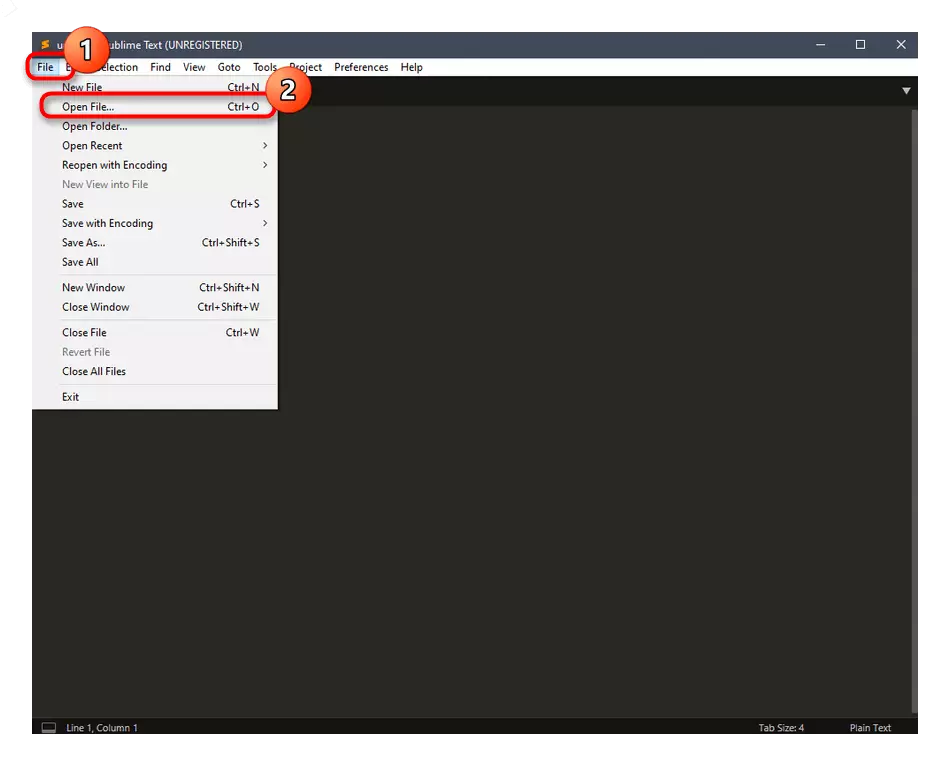
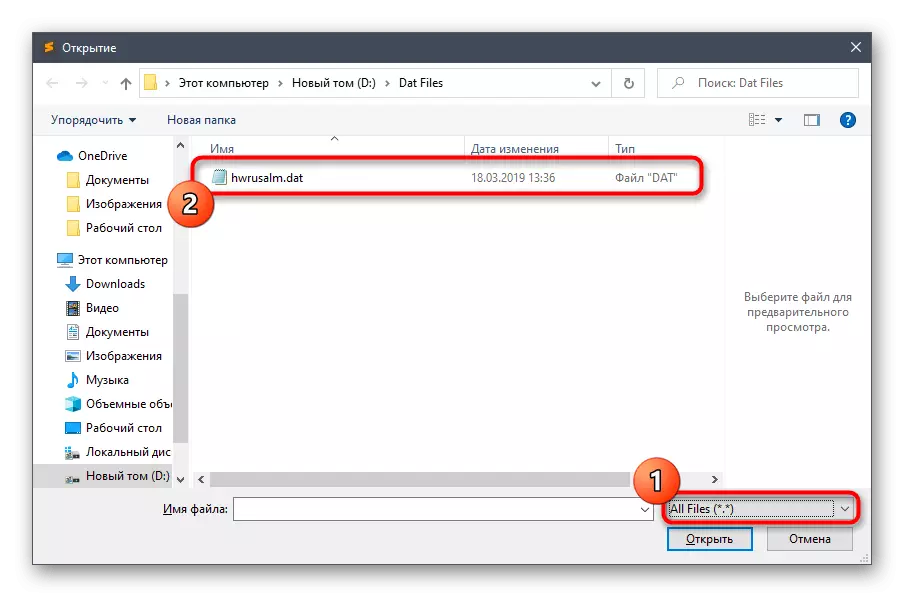
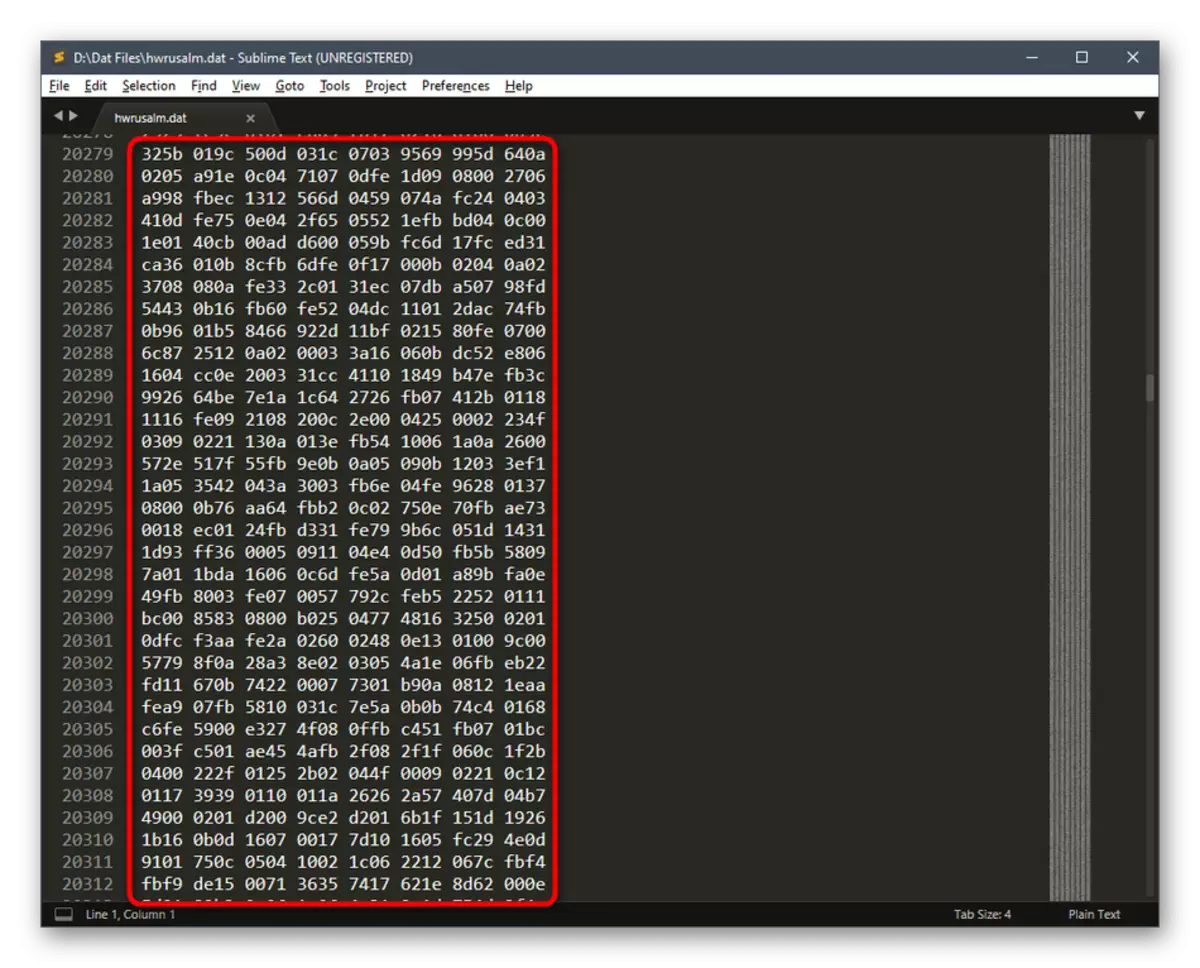
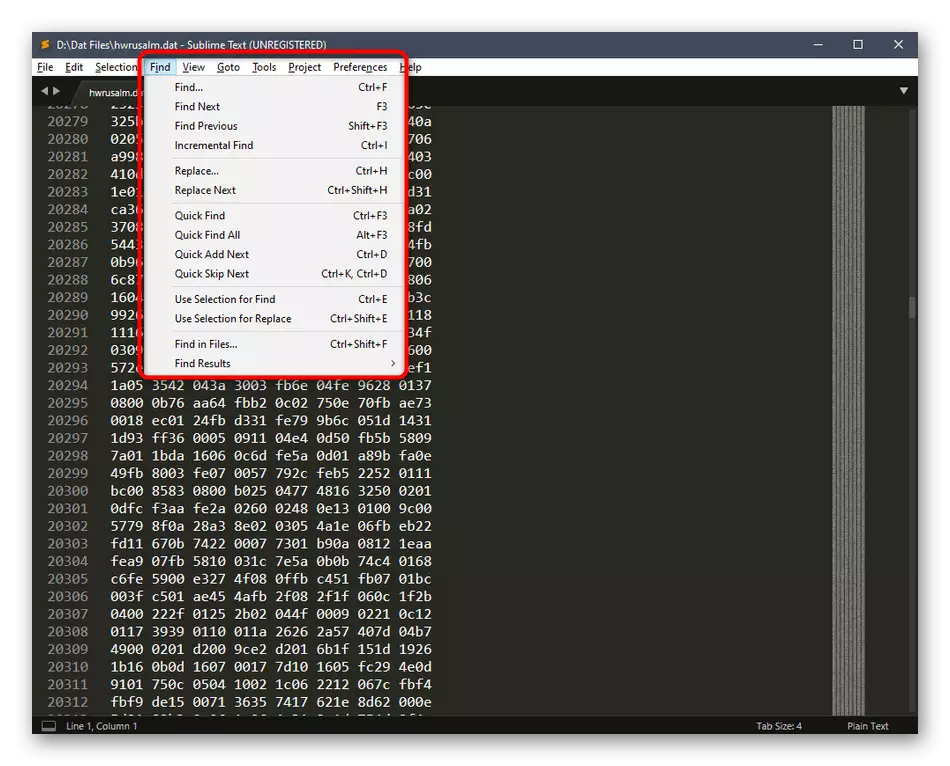
അവസാനമായി, എല്ലായ്പ്പോഴും ഒരു തരത്തിലുള്ള ടെക്സ്റ്റ് എഡിറ്റർമാരും ഡാറ്റ് ഫയലിലെ ഉള്ളടക്കങ്ങൾ ശരിയായി പ്രദർശിപ്പിക്കാൻ അനുവദിക്കുന്നു, അത് അത് സൃഷ്ടിച്ച സ്ഥലത്ത് ബന്ധപ്പെടാം. ഉദാഹരണത്തിന്, ഇത് ഒരു ഗെയിം ഡിസൈനറാകാം അല്ലെങ്കിൽ പ്രോഗ്രാമിംഗിൽ ബന്ധപ്പെട്ട ഒരു ഇടുങ്ങിയ സോഫ്റ്റ്വെയറാകാം. ഈ വസ്തുവിന്റെ ഉത്ഭവമാണ്, തുടർന്ന് സോഫ്റ്റ്വെയർ അപ്ലോഡ് ചെയ്ത് ഉള്ളടക്കം കാണുന്നതിന് ഡവലപ്പർ എന്ന് വ്യക്തമാക്കേണ്ടതല്ലാതെ മറ്റൊരു ഓപ്ഷനുകളൊന്നുമില്ല.
